
解いて楽しい!mana.think@でドラッグ問題の作り方[チュートリアル]
こんにちは!今回はmana.think@の作問ツールを使ってオリジナルな問題を作成する手順をご紹介します。
今回使用する機能は、図中に選択肢の画像やテキストをドラッグする問題の作成です。ドラッグは解いていて”楽しい”ことが最大のポイントだと思います。
ぜひご覧になって、問題作成にご活用ください。
ドラッグ問題とは?
ドラッグ問題とは、テキストをドラッグする問題です。
今回のチュートリアルでは、以下のような問題を作ります。白地図にあてはまる大陸名をドラッグしていく問題です。

※今回は以下のサイトから白地図を使用しました。
https://www.freemap.jp/itemFreeDlPage.php?b=world&s=world1
1,作問ツールを開く
2,教材と出題形式(ドラッグ)を選択する
次のような画面になります。

3,問題の"問い"を作成する
"見出しテキスト"に「大陸の問題」と入力します。
"問題テキスト"に「白地図に大陸名をドラッグしてください」と入力します。

4,問題の"図"と"選択肢"を作成する
"追加"を押します。
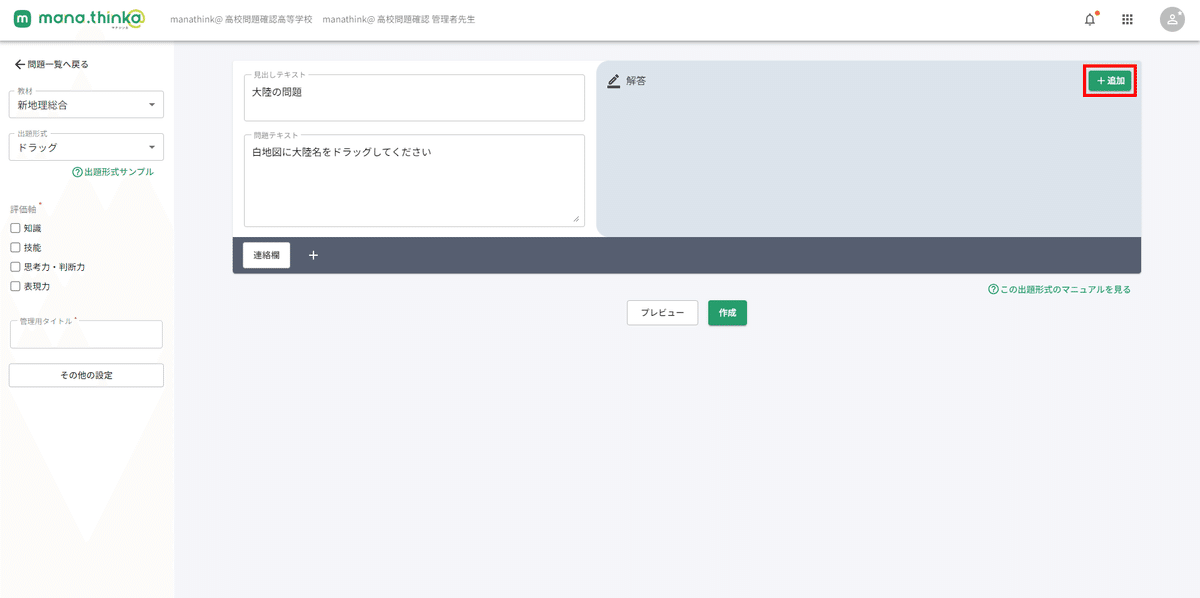
"画像選択"から、白地図画像を選択します。

"パネル設定"から"追加"を行い、パネルを6つにします。

パネルを上から、「ユーラシア大陸」「北アメリカ大陸」「南アメリカ大陸」「南極大陸」「オーストラリア大陸」「アフリカ大陸」とします。
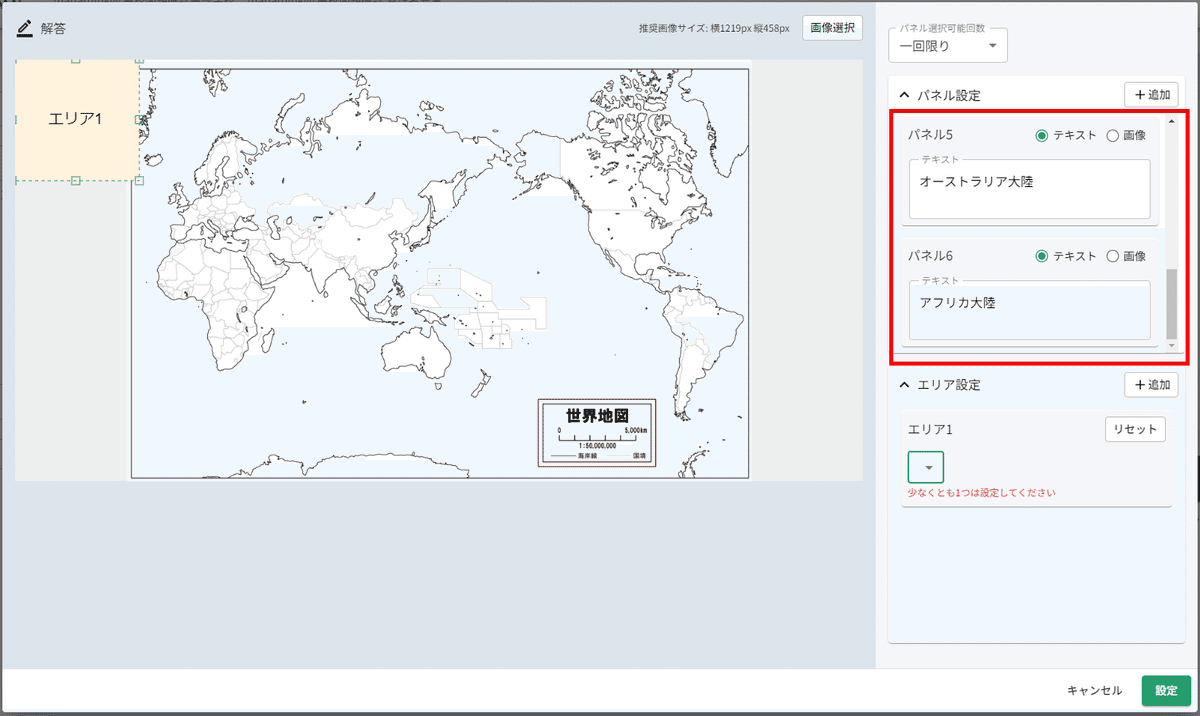
"エリア設定"から"追加"を行い、エリアを6つにします。
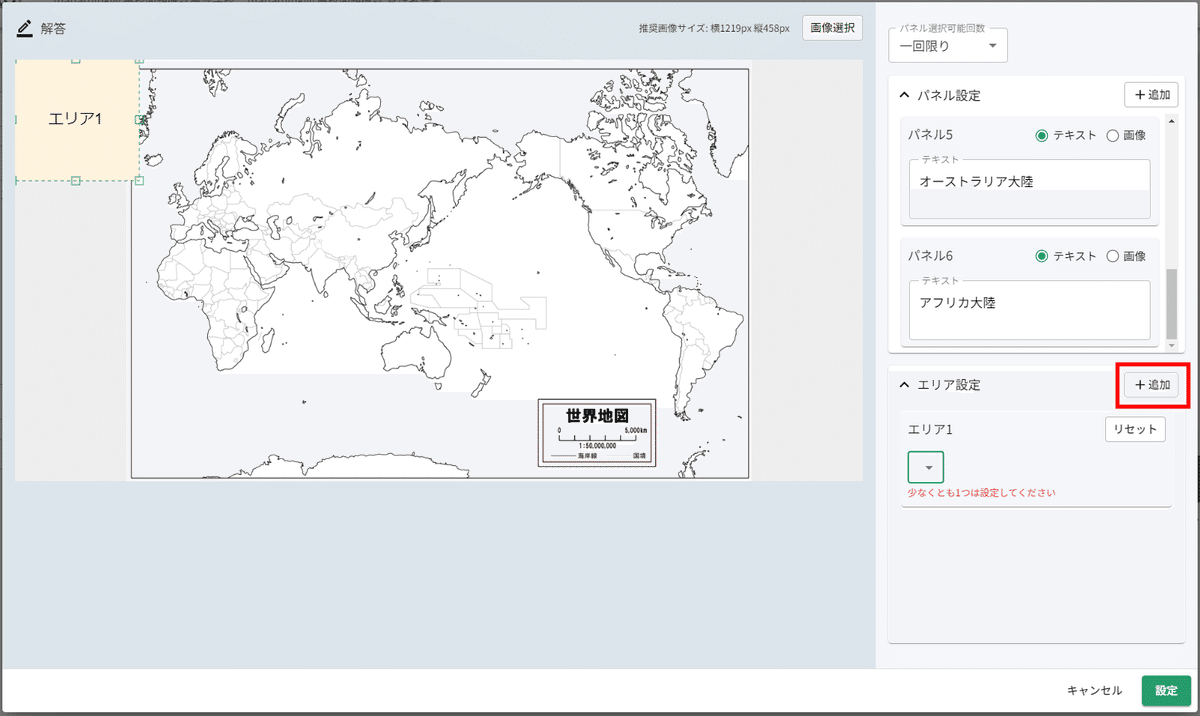
"エリア"を上からそれぞれ、「ユーラシア大陸」「北アメリカ大陸」「南アメリカ大陸」「南極大陸」「オーストラリア大陸」「アフリカ大陸」に設定します。
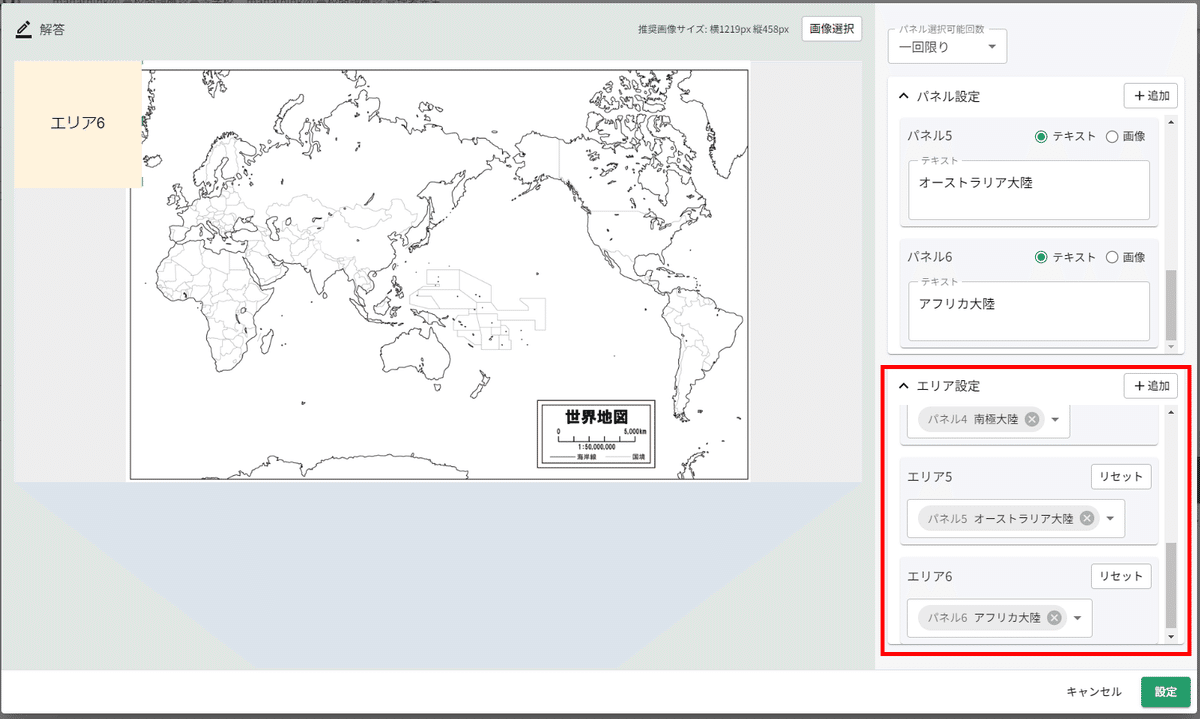
エリアのサイズと場所を調整し、以下のようにします。
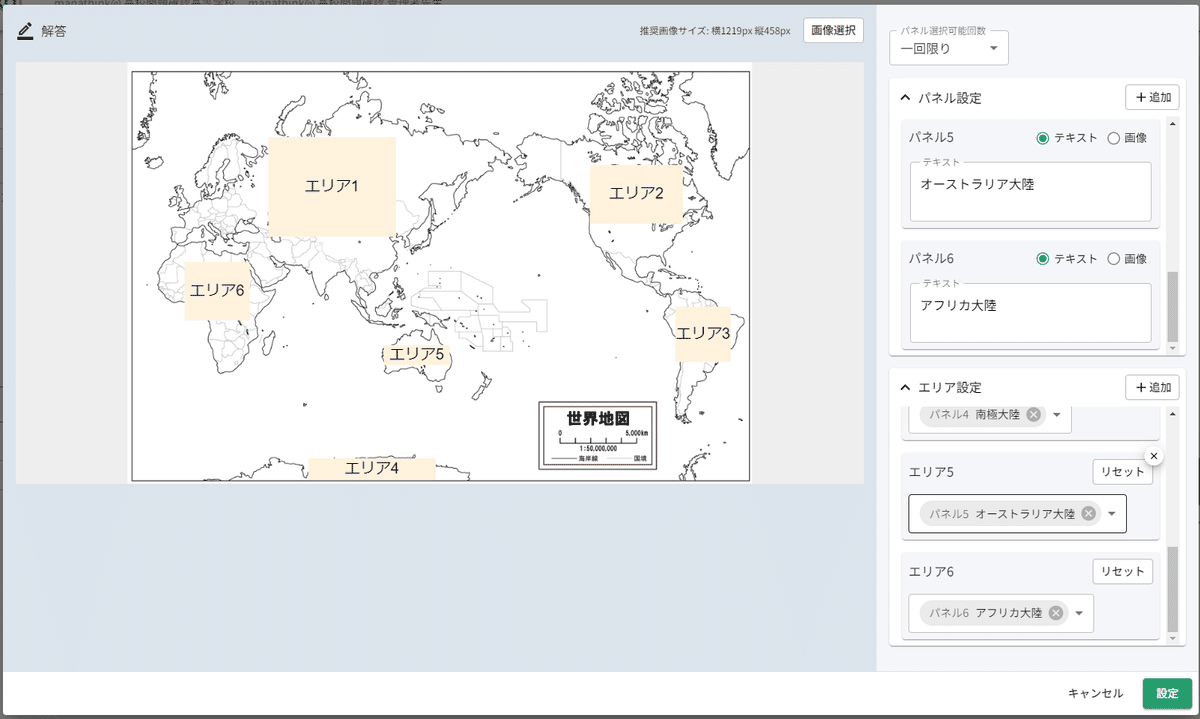
"設定"を押します。
"評価軸"と"管理用タイトル"を設定してください
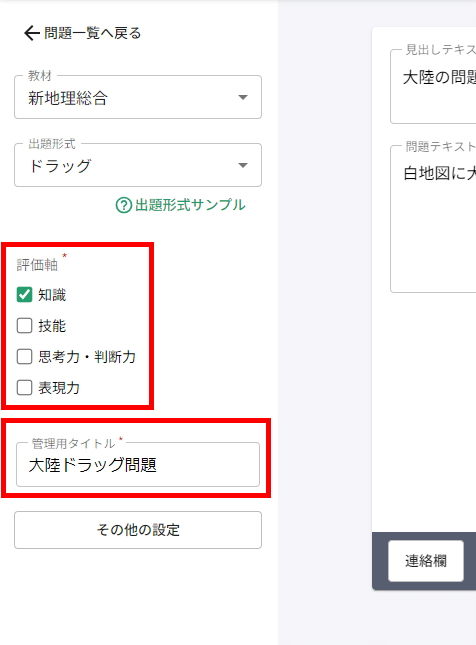
作成を押します。
ドラッグ問題完成!
これで、ドラッグ問題完成です!
ここから、生徒に出題するまでの手順は以下の記事をご参照ください
この記事が気に入ったらサポートをしてみませんか?
